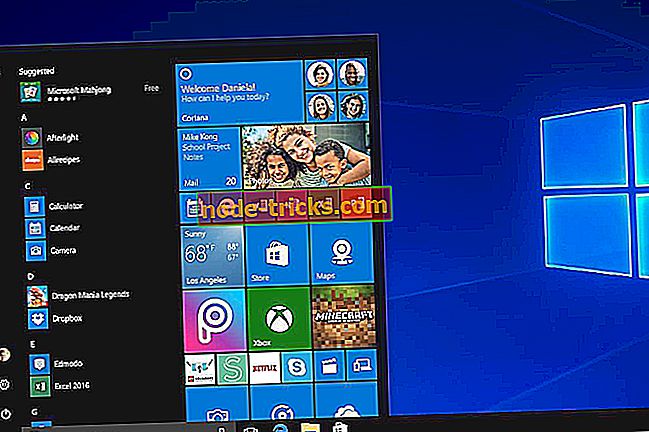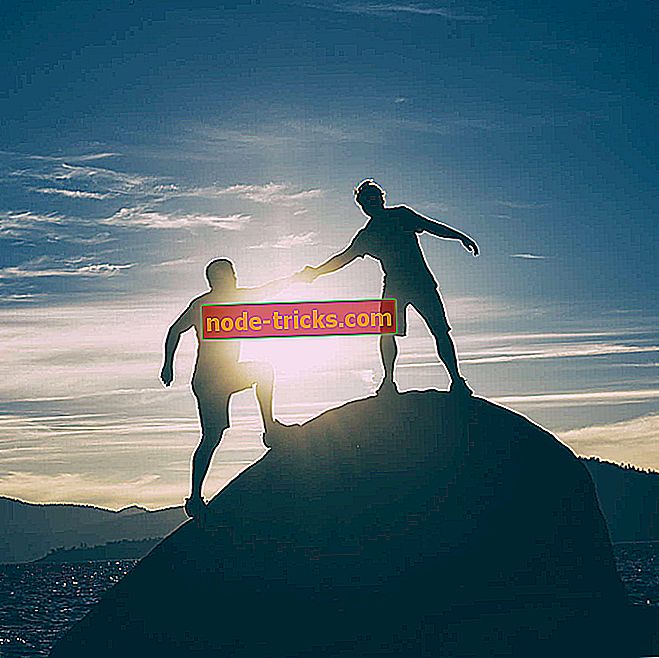كيفية جعل كورتانا استخدام محرك بحث آخر بدلا من بنج
جعلت Microsoft Cortana من المحتمل أن تكون الميزة الأكثر فائدة لنظام Windows 10. لكن ، لديها أيضًا نية خفية واحدة مع Cortana. يعد استخدام Cortana طريقة رائعة للترويج لمحرك البحث الخاص بـ Microsoft ، Bing! لذلك ، افتراضيًا ، لا يمكنك تغيير محرك البحث الافتراضي في كورتانا.
والخبر السار هو أنه مع بعض الحيل البسيطة ، هذا ممكن. وسنخبرك بالضبط كيف يمكنك القيام بذلك.
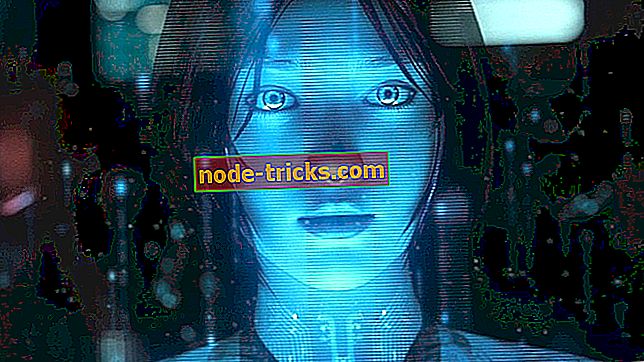
نظرًا لأن تغيير مستعرضك الافتراضي في Microsoft Edge ممكّن من قِبل Microsoft ، وهذا يعد خطوة جيدة ، لأنه إذا كان الأمر خلاف ذلك ، فيمكن أن يطرد الكثير من المستخدمين ، ولم تقم Microsoft بتضمين هذه الميزة في كورتانا.
كيفية تغيير محرك البحث الافتراضي في Cortana
ولكن بعد يومين فقط من إصدار Windows 10 ، توصل بعض المطورين إلى الحل. وهي طورت وأصدرت إصدارين من الامتدادات لـ Google Chrome يعيد توجيه نتائج بحث Cortana من Bing إلى Google.
لذلك ، إذا كنت تستخدم Google Chrome كمتصفح افتراضي ، فما عليك سوى تنزيل أحد الإضافات التالية وتثبيتها ، وفي كل مرة تبحث فيها عن شيء باستخدام Cortana ، ستظهر النتائج من Google في متصفحك: Bing2Google (Google فقط) و Chrometa ( جوجل وياهو و DuckDuckGo). بمجرد تثبيت هذه الامتدادات ستعيد توجيه نفس المصطلح الذي كتبته في بحث Cortana من Bing إلى Google.
إذا كنت تستخدم Firefox كمتصفح افتراضي ، فإن إعادة توجيه نتائج البحث من Bing إلى Google يكون أبسط. في الواقع ، ليس عليك القيام بأي شيء على الإطلاق. ذلك لأن أحدث إصدار من Mozilla Firefox ، 40 ، يأتي مع هذا الخيار كميزة مضمنة. لذلك ، عليك فقط استخدام Firefox كمتصفح افتراضي ، والتحديث إلى أحدث إصدار ، إذا لم تقم بذلك بعد.
كان هذا متوقعًا تمامًا ، لأن كريس بيرد ، الرئيس التنفيذي لشركة Mozilla ، دعا مايكروسوفت مؤخرًا إلى "دفع Edge إلى مستخدمي Windows 10 عبر متصفحات المنافسين". لذلك ، يمكننا تفسير ذلك على أنه "قفاز مباشر في وجه موزيلا" إلى Microsoft و Bing و Edge. لا يوجد أي رد على هذا من Microsoft ، ولكن إذا استمرت مثل هذه الأمور ، فقد نشهد بداية الحرب بين شركتين ضخمتين هما Mozilla و Microsoft.
إذا كنت تستخدم Edge كمتصفح افتراضي ، فلا يمكنك إعادة توجيه نتائج بحث Cortana الخاصة بك من Bing إلى Google ، حتى إذا قمت بتعيين Edge كمتصفح افتراضي. ويجب ألا تتوقع هذا الخيار في المستقبل ، لأنه لن يكون من المنطقي بالنسبة لشركة Microsoft السماح لك بالسماح لـ Cortana بالبحث في Google على Edge.
إذا كنت قلقًا بشأن الحفاظ على خصوصية محفوظات الاستعراض الخاصة بك ومنع المتصفحات من تحديد ملامحك ، يمكنك إسقاط بحث الويب من Cortana تمامًا واستخدام محرك بحث يركز على الخصوصية مثل DuckDuckGo. كما هو مذكور أعلاه ، يمكنك أيضًا إجبار Cortana على استخدام DuckDuckGo كمحرك البحث الافتراضي الخاص به أيضًا ، وبالتالي فإن الخيار لك. يمكنك استخدام DuckDuckGo مع Cortana أو بشكل منفصل.
لمزيد من حماية بيانات التصفح الخاصة بك ، يمكنك أيضًا استخدام متصفح صديق للخصوصية ، مثل Tor.
أدلة ذات صلة للتحقق من:
- كيفية إعادة كورتانا بعد إزالته
- ماذا تفعل إذا لم يتمكن Cortana من إرسال رسائل بريد إلكتروني تمليها أو تدوين ملاحظات
- كيفية منع عمليات بحث الويب الخاصة بـ Cortana في نظام التشغيل Windows 10
ملاحظة المحرر: تم نشر هذا المنشور في الأصل في أغسطس 2015 وتم تحديثه منذ ذلك الحين للتأكد من دقته ودقة.